WordPressの投稿と固定ページの違いについてまとめています。
投稿と固定ページの違い
WordPressにページを追加する方法は、「投稿」と「固定ページ」の2種類があります。
投稿
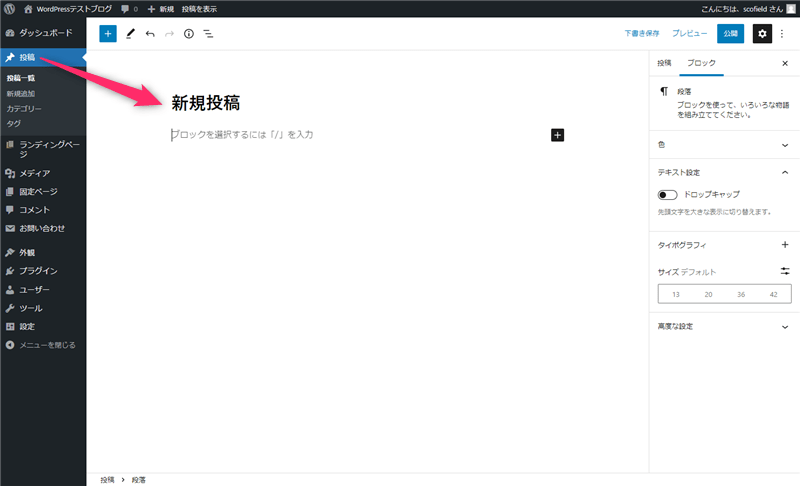
- 必ず「カテゴリー」と「日付」に紐づけられる
- 任意で「タグ」を付けることができる
- RSSが生成されるのでピンバックやping送信ができる
投稿は、必ず「カテゴリー」と「日付」に紐づけられます。
例えば、今閲覧しているこの記事は、WordPressカテゴリーアーカイブと2014年8月の日付アーカイブに紐づけられています。タグを付ければ、タグアーカイブにも紐づけされます。
固定ページ
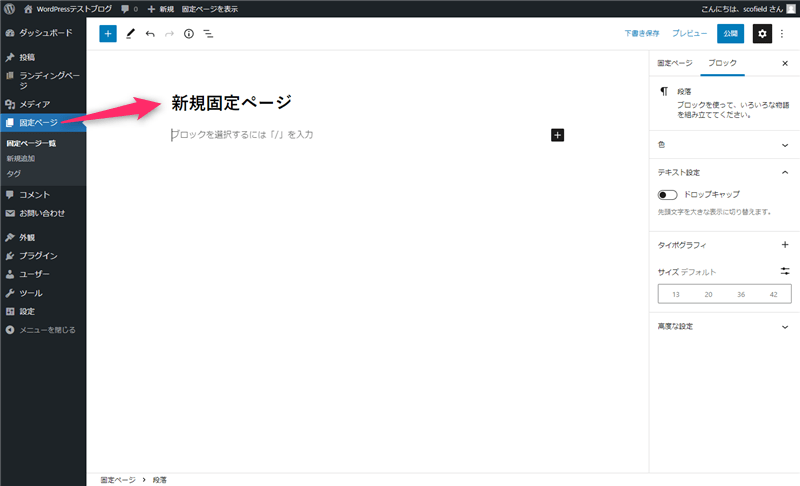
- サイト内で独立した記事(自動で他のページと紐づけられることはない)
- 固定ページ間でのみ親子関係を結ぶことができる
固定ページは、サイト内で独立した記事になります。
投稿の様に「カテゴリー」「日付」「タグ」と紐づけることはできませんが、親ページを設定した場合のみ、親子関係が結ばれます(子ページのパーマリンクに親ページのスラッグが含まれる)。
投稿と固定ページで迷った時は?
投稿と固定ページで迷った時は、そのページにカテゴリーと時系列は必要なのか?で判断して下さい。
グローバルナビやフッターナビに固定されているページをイメージすると分かりやすいと思います。
- 運営者情報
- プライバシーポリシー
- お問い合わせフォーム
- フロントページ
- 会社概要
ちなみに、全ての記事を固定ページ及び投稿だけで作成することもできますが、記事数が増えた時、投稿の方が内部リンクを整えやすいといったメリットがあるので、基本は投稿をメインで使います。
投稿と固定ページの間違った知識
勘違いされやすい情報をまとめてみました。
- 投稿はメニューに固定できない?
-
できます。
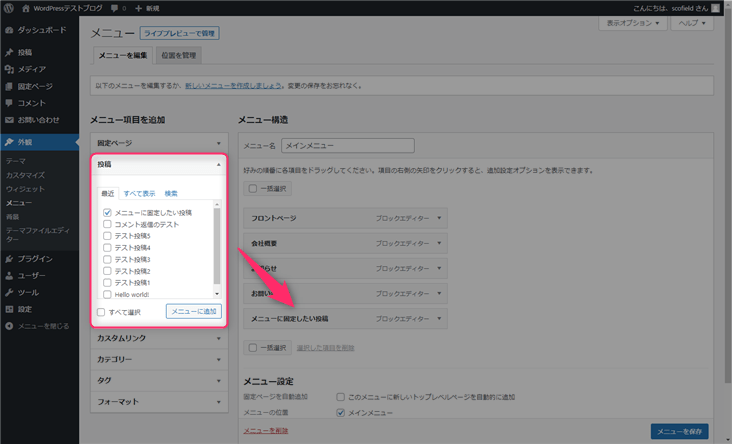
固定ページしかメニューに固定できないなんてことはありません。投稿以外にもカテゴリーやタグページも追加できますし、カスタムリンクを使えば外部サイトをメニューに追加することもできます。
どんなページでもメニューに固定できます。
- 投稿と固定ページではパーマリンク構造が異なる?
-
パーマリンク設定次第です。
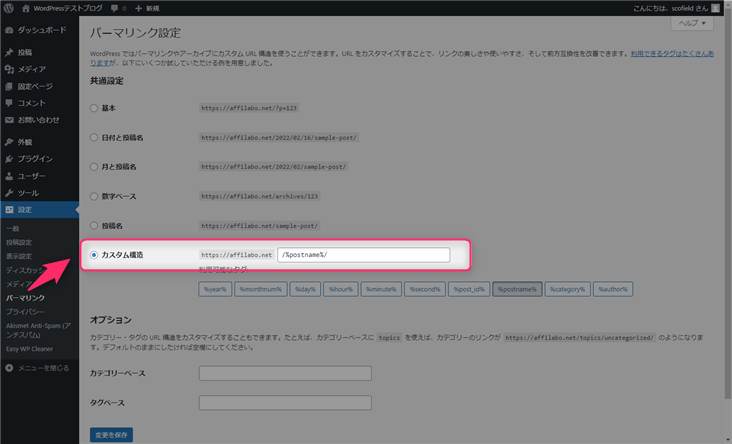
パーマリンク設定でカスタム構造
%postname%を使用した場合は、ページのURLから投稿と固定ページを判断することはできません。 - 固定ページにはコメント欄を表示できない?
-
できます。
編集画面のディスカッション「コメントを許可」にチェックを入れて下さい(初期設定はオフ)。
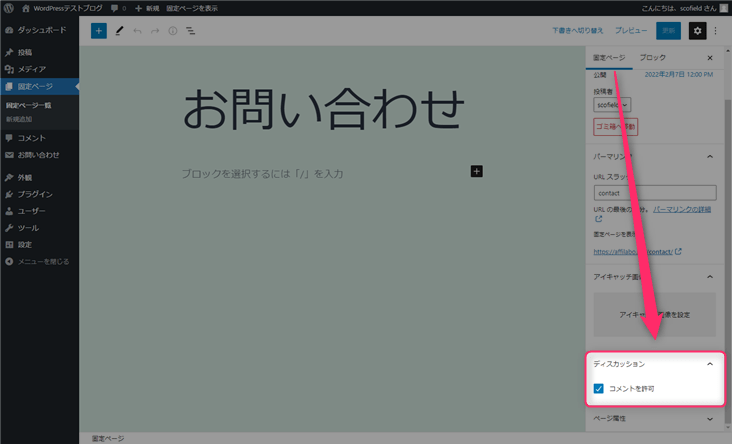
表示されないテーマは、個別投稿ページ
page.phpを開いて、コメント欄を表示させたい場所にコメントテンプレート<?php comments_template(); ?>を挿入して下さい。 - 投稿は必ずカテゴリーと日付に紐づけられる?
-
初期設定の投稿は、必ずカテゴリーと日付に関連付けされますが、カスタム投稿タイプを使えば、関連付けの有無も自由に設定できます。
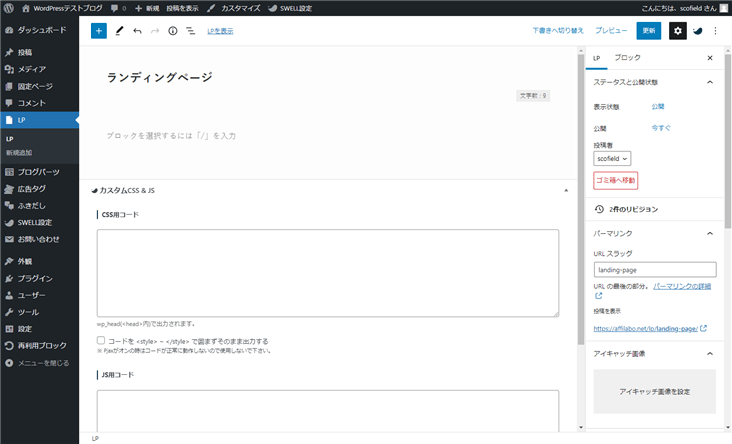
中には、LP(ランディングページ)等のカスタム投稿タイプが最初から用意されているテーマもあります。また、ご自身で
functions.phpを編集してカスタム投稿タイプを追加することもできます。
最後に
投稿と固定ページの違いを説明しましたが、PHPを編集したりプラグインを追加することで、投稿や固定ページを使いやすいようにカスタマイズすることもできますから、固定概念に縛られる必要はありません。
ただ、投稿の方が内部リンクを整えやすいので、ブログでは投稿をメインに使うのが一般的です。












コメント